錄製屏幕過去很困難,因為您必須使用複雜的工具或花錢請軟件專家來完成,而這並不總是可行的。幸運的是,近年來屏幕錄製軟件變得更加用戶友好。您現在可以更專業地錄製,並且您可能還出於各種其他原因想要錄製屏幕。此外,如果您希望錄製整個屏幕或僅部分屏幕,則可以使用高質量的屏幕錄像機。本文將向您介紹可用的十大屏幕錄製工具。
第 1 部分。 適用於 Windows 的最佳屏幕錄像機
1. AVAide 屏幕錄像機

AVAide 屏幕錄像 是市場上最好的選擇之一,其強大的屏幕活動記錄功能令人印象深刻,適用於 Windows 7、8、10 和 11。此外,這款屏幕錄像機可以以 1080p 質量捕捉遊戲的動作、細節和亮點。更不用說它的錄音機允許您在錄製時在聲源之間切換。借助捕捉精彩片段的可用幫助,您可以拍攝顯示視頻中最佳事件的屏幕。
- 記錄屏幕、特定區域或單個窗口。
- 從外部來源捕獲視頻。
- 允許用戶註釋錄製的鏡頭。
- 包括系統音頻和麥克風。
- 優點
- 可以同時或分別錄製屏幕和音頻。
- 它生成非水印輸出。
- 作為一個強大的工作 網絡攝像頭錄像機 捕捉自己。
- 使用簡單且用戶友好。
- 缺點
- 有必要先下載。
2. TinyTake
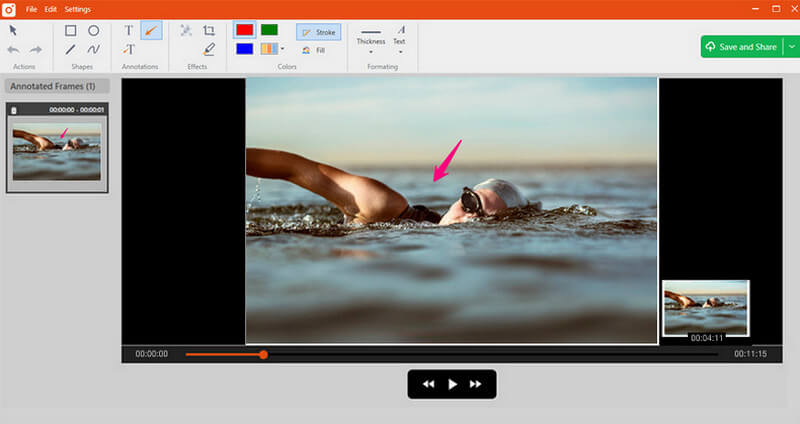
TinyTake 是一款適用於 Windows 和 Mac 的複雜的免費屏幕錄像機,可讓您快速從計算機屏幕捕獲圖像和視頻、添加評論並與他人分享。 TinyTake 帶有一個基於雲的圖庫,您可以在其中保存所有屏幕截圖和錄製的視頻。
- 優點
- 可以創建您的快捷鍵。
- 視頻播放器與移動設備兼容。
- 有用於圖像、視頻和文檔的內置在線文件查看器。
- 缺點
- 編輯選項很少。
- 視頻文件保存為 MP4 文件。
3. 埃茲維德
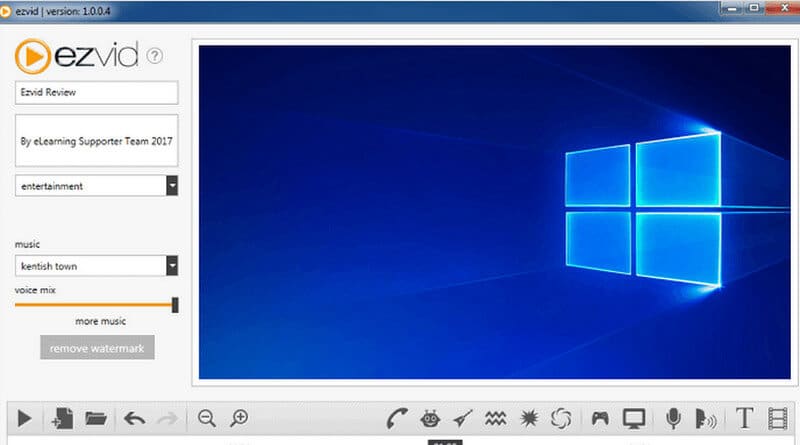
埃茲維德是一個 免費的錄屏軟件 它聲稱是世界的工具,這可能是真的。產品的速度增強了該軟件的清晰度:專為節省用戶時間而設計。它將允許您在幾分鐘內製作視頻並將其直接上傳到 YouTube。這個工具在想要盡可能頻繁和快速地製作 YouTube 視頻的遊戲玩家和電影觀眾中很受歡迎。
- 優點
- 控制輸出視頻的速度。
- 時尚而現代的用戶界面。
- 包括精選的流行音樂曲目。
- 缺點
- 全屏模式不可用。
- 輕微的不一致和錯誤。
4.凸輪工作室
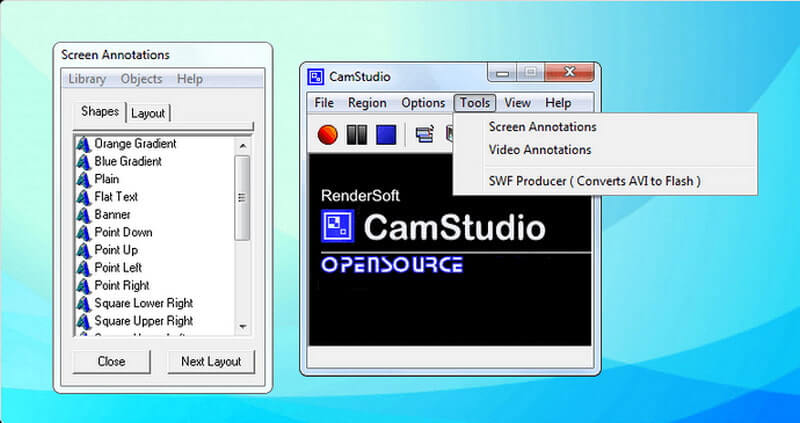
此工具適用於編輯需求有限的一次性或臨時用戶。這個開源的屏幕錄製軟件可以生成 AVI 格式的視頻,可以轉換為 SWF。雖然它的緊湊性吸引了一些人,但其他人則主張額外的開發和技術支持。
- 優點
- 允許創建小型文件。
- 允許創建小型文件。
- 生成出現在屏幕中間的視頻。
- 缺點
- 缺乏互動和動畫功能。
- 缺乏互動和動畫功能..
- 輸出與某些瀏覽器不兼容。
5. 自由凸輪
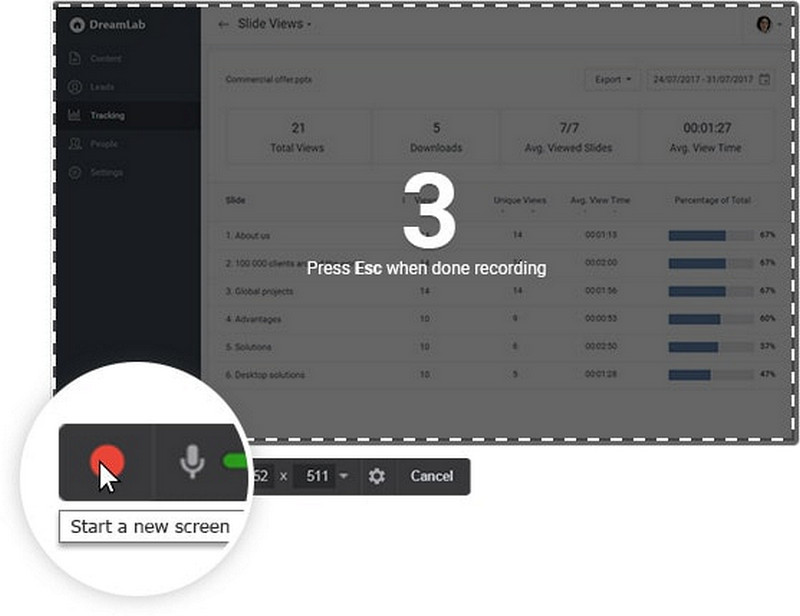
這個錄製工具是一個簡單的免費屏幕錄像機,包括一個音頻/視頻編輯器。此外,簡單的界面允許您記錄整個屏幕及其部分。儘管它是免費的,但它不包含任何水印並且沒有廣告。
- 優點
- 捕捉畫外音和電腦聲音。
- 出色的分辨率。
- 改進了不需要的視頻片段的刪除。
- 缺點
- 沒有網絡攝像頭錄製。
- 僅以 WMV 格式保存錄音。
6. 首次亮相視頻捕捉
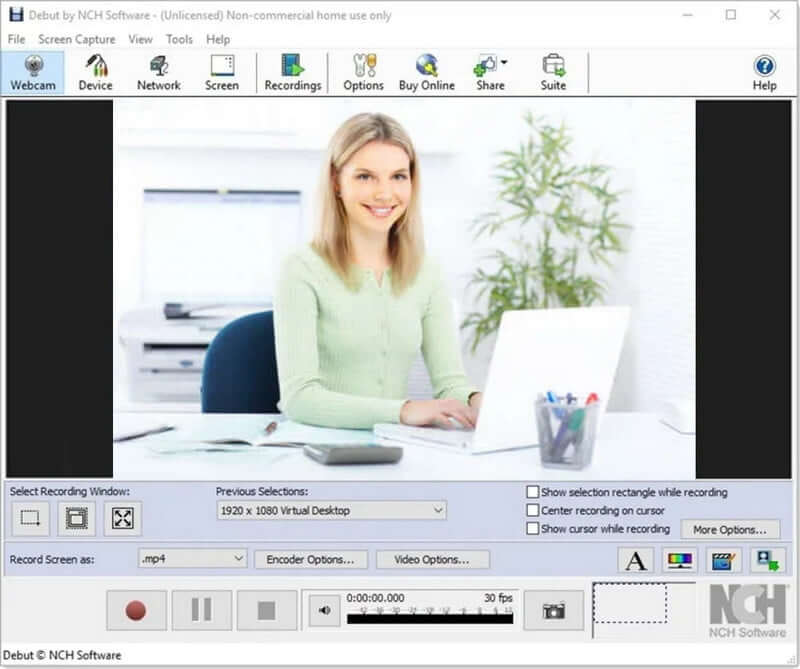
Debut 之所以上榜,是因為它是 Windows 上最好的免費屏幕錄像機之一,幾乎可以為任何任務錄製視頻。它有一個不尋常的界面,但它具有高級功能。僅舉幾個選項,您可以創建鼠標突出聚光燈、顯示擊鍵、用圖像、視頻或顏色替換背景,為您的視頻捕獲添加徽標或水印,甚至安排錄製。
- 優點
- 無盡的錄音時間。
- 廣泛的編輯功能。
- 有幾種輸出格式可用。
- 視頻延時錄製。
- 缺點
- 據報導,上傳視頻速度變慢。
- 受限的編輯選項。
- 過時的用戶界面。
7. ShareX
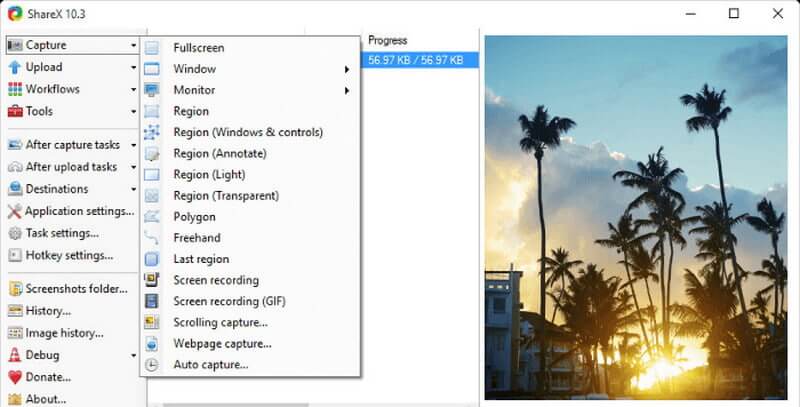
ShareX 是一種無廣告的開源工具,其自定義功能幾乎與某些付費軟件屏幕錄像機一樣多。由於 ShareX 主要針對開發人員和高級用戶,普通用戶可能會在高級工具和編輯器中迷失方向。
- 優點
- 包括用於更輕鬆快捷地導航的熱鍵。
- 允許使用自定義水印和顏色效果。
- 幾個導出選項。
- 缺點
- 沒有網絡攝像頭錄製。
- 據報導,大文件上傳失敗。
- 遊戲錄製質量不足。
- 對於普通用戶來說很難。
8. DVDVideoSoft 的免費屏幕錄像機
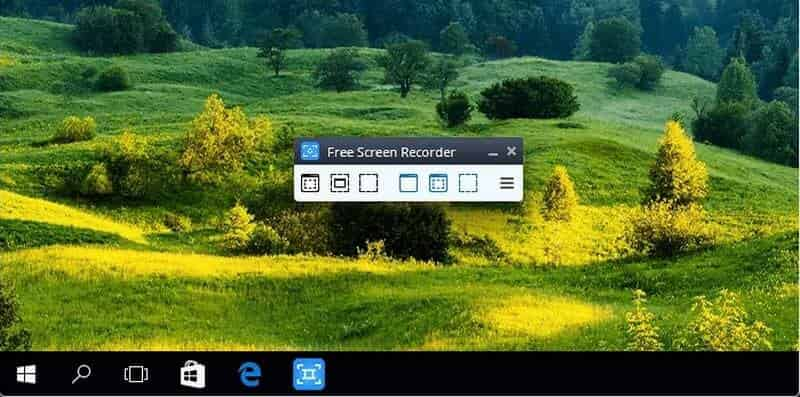
這款免費屏幕錄像機是一款功能豐富但輕量級的免費屏幕錄像機,來自以其免費轉換軟件而聞名的開發商。它可以不受限制地錄製 Skype 對話,理想化 Skype 採訪和在線電話會議。此外,可以將各種 Windows 應用程序識別和捕獲為離散元素。包含一個簡單、易於使用的圖像編輯器,對實現精美外觀非常有幫助。
- 優點
- 屏幕和視頻錄製的各種模式。
- 該網站提供了分步說明。
- 它可用於記錄 Skype 對話。
- 缺點
- 缺乏一致的用戶界面和內置的媒體播放器。
- 在下載過程中,可能會安裝不需要的軟件。
- 如果連接丟失,請不要通知用戶。
9. 打開廣播軟件
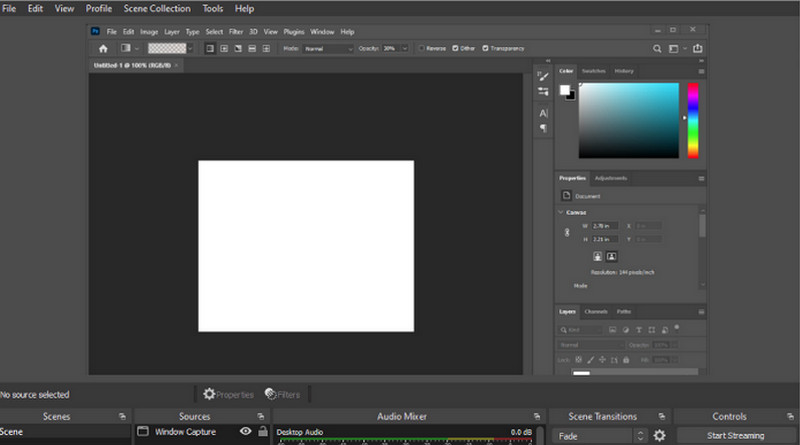
該錄音軟件是一款頂級的開源直播軟件。您可以從各種來源創建場景,包括圖像、文本、窗口捕獲、瀏覽器窗口、網絡攝像頭、捕獲卡等。然後,您可以使用自定義過渡在它們之間無縫切換。與許多免費競爭對手不同,OBS Studio 具有許多功能和設置。但是,對於那些尋找最快、最簡單的視頻拍攝方式的人來說,這似乎有點過頭了。
- 優點
- 包括帶有源特定過濾器的內置音頻混音器。
- 高級配置選項可用。
- 沒有記錄限制。
- 缺點
- 非技術人員的學習曲線非常陡峭。
- 據報導,該程序經常崩潰。
- 不適合快速錄屏。
10. 閃回
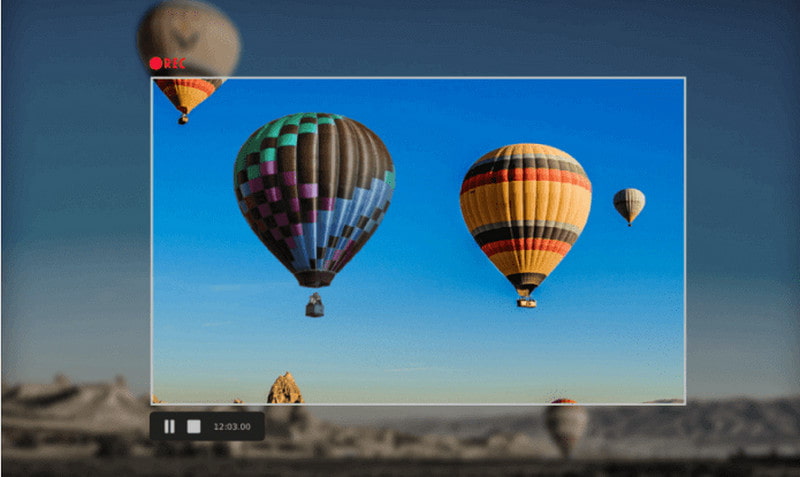
FlashBack 是一個屏幕錄像機,可進行全動態錄製,並具有易於使用的界面。您可以註冊您的屏幕、網絡攝像頭和麥克風,然後使用內置的視頻編輯器編輯視頻,該編輯器允許您添加標題、箭頭、圖像和亮點。您還可以輕鬆上傳到 YouTube、FlashBack Connect,或導出為 MP4、GIF、WMV、QuickTime、AVI 或 Flash。
- 優點
- 允許您添加獨特和個性化的水印。
- 縮放和平移選項可用。
- 缺點
- 沒有免費軟件嗎。
- 更改現有演示具有挑戰性。
- 它不跟踪打開的窗口的移動。
第 2 部分。 關於屏幕錄像機的常見問題解答
使用屏幕錄像機安全嗎?
是的,在線錄製屏幕對您的瀏覽器和設備來說是完全安全的。在線註冊也是安全可靠的。
Windows 10 屏幕錄像機是否錄製音頻?
選擇錄製麥克風選項以錄製您的聲音。如果要從計算機錄製聲音(例如通知),請選擇錄製系統音頻。
錄屏有什麼意義?
屏幕錄製允許您捕捉屏幕上發生的事情並將其保存到您的計算機以供以後查看。出於各種原因,對屏幕上發生的事情進行屏幕截圖可能會有所幫助,例如重播演示文稿或網絡研討會或創建視頻遊戲教程。
為什麼我不能在我的電腦上錄製?
要檢查是否選擇了正確的設備,請右鍵單擊 Windows 任務欄中的音量/揚聲器圖標,然後選擇錄製設備。在出現的窗口中,找到您的錄音設備並確保它已打開。如果尚未啟用,您可以通過右鍵單擊並選擇啟用來啟用它。但是,假設您仍然不知道如何在計算機上錄製。在這種情況下,您可以使用最出色的屏幕錄製工具,例如 AVAide Screen Recorder,它無疑會對您有所幫助。
你有它!您已經了解了十個最推薦的屏幕錄製工具。是時候決定它們是否值得安裝了。它是一款出色的視頻錄製軟件,但不夠靈活,無法滿足您的需求。在某些情況下,我們建議您使用 AVAide 屏幕錄像 擁有最通用和最強大的錄音機。
通過音頻、在線會議、遊戲視頻、音樂、網絡攝像頭等捕捉屏幕活動。
視頻和錄音機評論
- AirShou 屏幕錄像機評測
- 最佳開源屏幕錄像機
- 動作屏幕錄像機評論
- 最佳免費屏幕錄像機
- 適用於 Chrome 的最佳屏幕錄像機
- 最佳 GIF 錄音機
- 最佳網絡攝像頭錄像機
- 適用於 Windows 的最佳屏幕錄像機
- 適用於 Android 的最佳屏幕錄像機
- Chrome 音頻捕獲回顧
- 最佳錄音軟件
- 適用於 Android 的最佳錄音機
- 年度最佳 8 大在線屏幕錄像機
- 7款優秀的無水印免費屏幕錄像機
- 年度 8 款令人驚嘆的桌面錄音機列表
- 適用於 Mac 的 12 個熱門屏幕錄像機 [在線和離線]
- 在 Windows 和 Mac 上使用的 8 個最佳遊戲記錄器
- Windows 和 Mac 上 10 款最卓越的 MP3 錄音機
- 5 款值得使用的 Android 最佳通話錄音應用
- 6 款適用於 iPhone 和 Android 的最佳錄音機應用程序



 安全下載
安全下載


